Kā saspiest PDF failus operētājsistēmā Windows 10?
Literārs Mistrojums / / August 05, 2021
Portable Document Format vai vienkārši PDF ir plaši izmantots dokumentu formāts. Gandrīz jebkurš dokumentu skatītājs un pat dažas tīmekļa pārlūkprogrammas spēj atvērt ierīcē esošos pdf failus. Pat autori izsūta e-grāmatas pdf formātā digitālo grāmatu lasītājiem. Bet dažreiz pdf fails var būt nedaudz lielāks, tāpēc ir grūti nosūtīt to kā pielikumu e-pastam.
Dokumentos var būt dažādi attēli un video, un tas palielinās pdf faila lielumu. Mūsdienās google vai jebkuram citam pasta pakalpojumam ir neliels izmēru ierobežojums, kad runa ir par failu sūtīšanu pielikumā. Tātad, ja PDF fails, kuru vēlaties nosūtīt, ir nozīmīgāks par nepieciešamo izmēru, ko jūs darītu? Acīmredzama izvēle ir saspiest to, un ir arī dažādi saspiešanas veidi. Tāpēc šajā rakstā mēs apskatīsim pāris trešo pušu lietojumprogrammas, kuras var izmantot, lai saspiestu pdf failus.

Kā saspiest PDF failus sistēmā Windows 10?
Pat ja jūs nevēlaties nosūtīt PDF failu pa e-pastu, tomēr PDF failu saspiešana būs noderīga, ja jūsu krātuvē atrodas pārāk daudz liela izmēra pdf failu. Jūs varat samazināt visu to lielumu un vēlāk ietaupīt kādu krātuvi citām lietām.
Tagad ir pāris veidi, kā to izdarīt. Varat veikt tiešsaistes pārveidošanu, izmantojot pārlūkprogrammu savā Windows 10 datorā, vai izmantot trešās puses lietojumprogrammu un veikt bezsaistes pārveidošanu. Katram no tiem mēs sniegsim vienu detalizētu rokasgrāmatu.
Tiešsaistes reklāmguvums:
Viena vietne, kuru varat izmēģināt, lai ātri saspiestu PDF failus tiešsaistē, ir soda pdf. Viņiem ir plašas iespējas, kuras var izmēģināt ar saviem pdf failiem, un, protams, mums ir arī iespēja saspiest.
- Noklikšķiniet uz šī sodapdf saspiest pdf saiti.
- Tagad noklikšķiniet uz zaļās pogas ar uzrakstu “Izvēlēties failu”.

- Tiks atvērts pētnieka logs. Šeit izvēlieties PDF failu, kuru vēlaties konvertēt, veicot dubultklikšķi uz tā.
- Augšupielāde tiks sākta tūlīt. Pēc augšupielādes būs redzama opcija “Saspiest PDF failus”.
- Pirms noklikšķināt uz saspiešanas opcijas, izvēlieties PDF failam nepieciešamo izvades kvalitāti. Ja vēlaties zemas kvalitātes un maza izmēra failu, atlasiet opciju “Zema kvalitāte”. Ja vēlaties kaut ko labāku ar lielāku izmēru, izvēlieties “Laba kvalitāte”. Un, ja vēlaties vislabāk saspiestu kvalitāti, atlasiet “Labākā kvalitāte”.
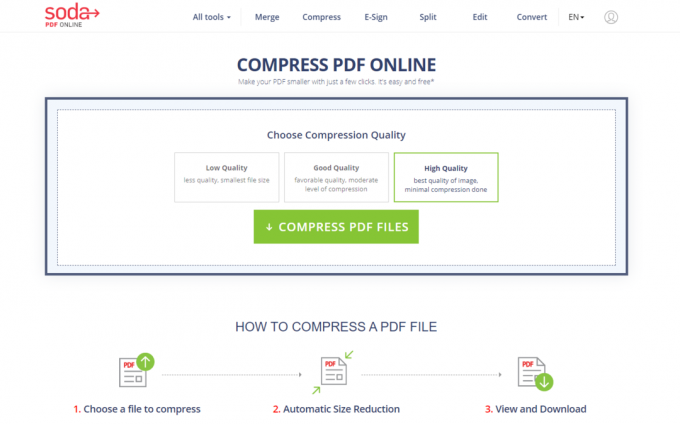
- Kad saspiešana ir pabeigta, jums būs jāgaida dažas sekundes, pēc kuras jūs redzēsiet pogu “Skatīt un lejupielādēt pārlūkprogrammā”. Noklikšķiniet uz tā, un saspiestais pdf fails tiks saglabāts jūsu atmiņā.

Bezsaistes reklāmguvums:
Ir arī dažas programmas, kuras arī šim pārveidojumam varat izmantot bezsaistē. Viens no labākajiem ir 4dots bezmaksas PDF kompresors.
- Apmeklējiet šo vietne un lejupielādējiet programmu, noklikšķinot uz pogas Lejupielādēt tūlīt.
- Pēc tam instalējiet šo programmu, izpildot iestatīšanas procesa ekrānā redzamos norādījumus.
- Pēc programmas atvēršanas augšpusē redzēsiet pogu Pievienot failus. Noklikšķiniet uz tā un pievienojiet vai vairāk PDF failus, kurus vēlaties konvertēt.
- Pēc tam izvēlieties saspiestā pdf faila izvades mapi, zemāk norādot izvades mapes ceļu. Ja neesat iestatījis izvades mapi, programma saglabās saspiesto failu sākotnējā vietā.
- Tieši zem izvades mapes redzēsiet “Compress Images”. Atzīmējiet šo izvēles rūtiņu un pēc tam izvēlieties kvalitātes līmeni, kādu vēlaties iegūt attēlos saspiestajā pdf failā.
- Visbeidzot, noklikšķiniet uz saspiest pogas augšpusē, un process tiks uzsākts. Kad tas ir izdarīts, varat pārbaudīt izvades mapi, un tur atradīsit saspiestu (-us) pdf failu (-us).
Tātad tieši tā jūs varat viegli saspiest visus PDF failus savā Windows 10 datorā. Ja jums ir kādi jautājumi vai jautājumi par šo rokasgrāmatu, komentējiet tālāk, un mēs ar jums sazināsimies. Noteikti pārbaudiet arī citus mūsu rakstus iPhone padomi un triki,Android padomi un ieteikumi, Datoru padomi un trikiun daudz ko citu, lai iegūtu noderīgāku informāciju.
Tehno ķēms, kurš mīl jaunus sīkrīkus un vienmēr vēlas uzzināt par jaunākajām spēlēm un visu, kas notiek tehnoloģiju pasaulē un visā pasaulē. Viņš ir ļoti ieinteresēts Android un straumēšanas ierīcēs.

![Kā instalēt Stock ROM uz ZTE blade A7 Vita [programmaparatūras Flash fails]](/f/d7ef341cef80ccb8633f87521fc6d462.jpg?width=288&height=384)

